打印照片模糊怎么变清晰 详细步骤教程
2025-02-25 15:58:56
来源:原创
编辑:lucky
精心挑选的照片,打印出来却像蒙了一层雾,这是很多人都遇到过的问题。打印模糊可能是照片本身、设备设置,张纸的问题等。本文从修复技巧到预防妙招,手把手教你让模糊照片“重获新生”。

一、调整打印机设置
1. 分辨率设置错误
打印前在【打印设置】中选择最高分辨率(如1200dpi或“照片质量”模式)。
小技巧:电子照片分辨率需≥300dpi,否则打印必糊!
2. 纸张类型不匹配
光面相纸适合色彩鲜艳的照片,绒面相纸可掩盖轻微模糊;普通A4纸吸墨扩散较为严重,不建议使用!
3. 喷墨打印机常见问题
喷头堵塞:运行打印机自带的【清洗喷头】程序;如果多次清洗仍无效果,可以尝试手动清洗打印头。取下打印头,并用温水冲洗墨嘴部分,去除干涸的墨渍。用纸巾擦干后,放回打印机内,重新安装墨盒。
墨水不足:及时更换墨盒,低墨量会导致色彩断层、边缘模糊。

二、基本补救
局部遮盖:用细尖记号笔轻描模糊的眉毛、眼睛轮廓;
覆膜处理:照片过塑后表面反光减少,视觉上更通透;
缩小尺寸:将6寸照片改为4寸打印,模糊感会减少。
三、预防打印模糊
前期准备:拍照时分辨率调至最高;存档照片用PNG或TIFF格式(避免JPG多次压缩)。
打印前自查:200%放大照片,检查头发、文字边缘是否锯齿化;用打印机预览功能模拟效果。
设备维护:每月打印一次测试页,防止喷头堵塞;打印机长期不用时拔电源,避免墨水干涸。
定期更新打印机驱动:每隔1-3个月检查一次驱动更新,建议使用“打印机卫士”软件自动维护驱动,避免因驱动问题导致打印故障。
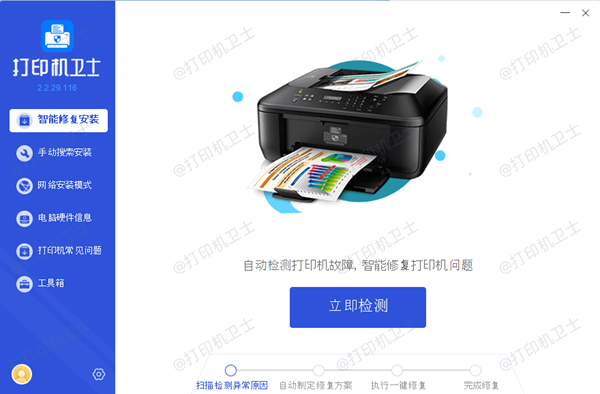
以上就是打印照片模糊变清晰的方法,希望对你有帮助。如果有遇到打印机连接、共享、报错等问题,可以下载“打印机卫士”进行立即检测,只需要一步便可修复问题,提高大家工作和打印机使用效率。

打印机卫士(官方版)
智能修复打印机问题,自动安装打印机驱动
 好评率97%
好评率97%
 下载次数:4773099
下载次数:4773099